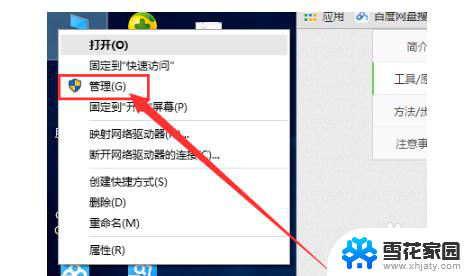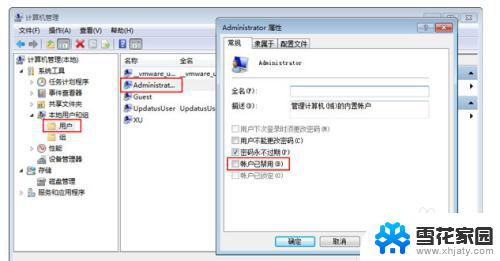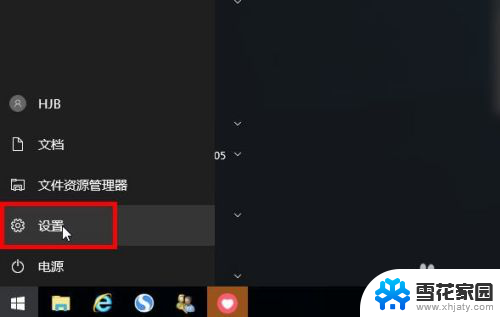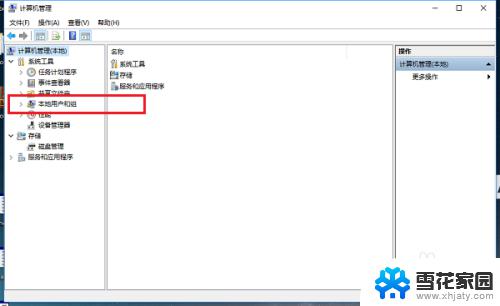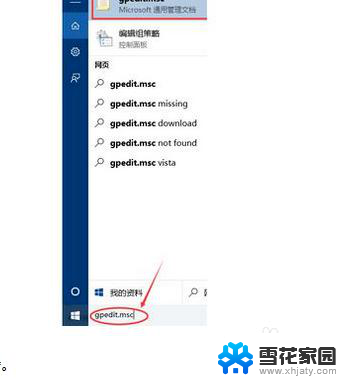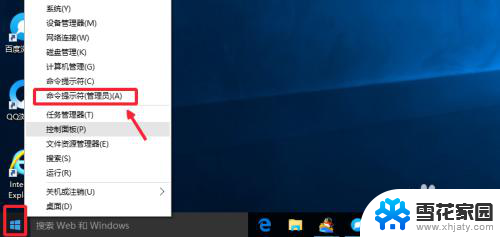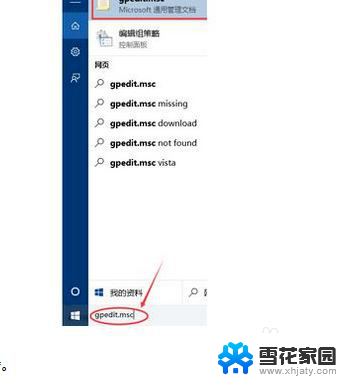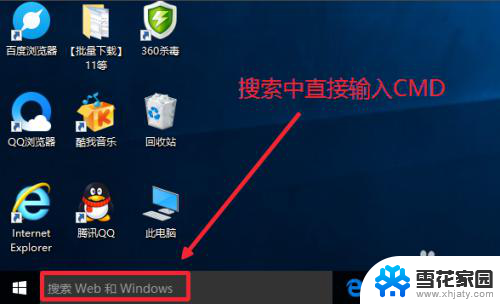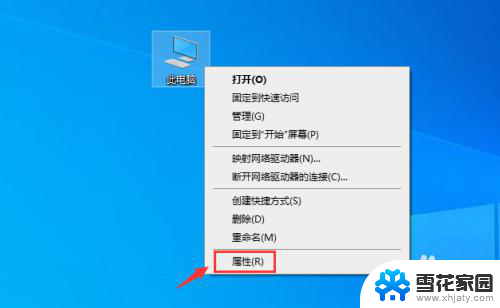win10怎么重新设置管理员 如何在win10中进入管理员模式
更新时间:2023-12-15 09:54:34作者:jiang
在使用Windows 10操作系统时,有时我们需要重新设置管理员权限或进入管理员模式来完成某些任务,无论是忘记了管理员密码,还是需要修改某些系统设置,重新设置管理员权限都是必不可少的。在Windows 10中,重新设置管理员权限可以通过多种方式实现,例如使用命令提示符、本地用户和组管理器等。同时也可以通过进入管理员模式来临时获取更高的系统权限,以便完成一些需要管理员权限才能执行的操作。下面将介绍具体的操作步骤,帮助您重新设置管理员权限或进入管理员模式。
操作方法:
1.找到此电脑--右击我的电脑---选择管理。
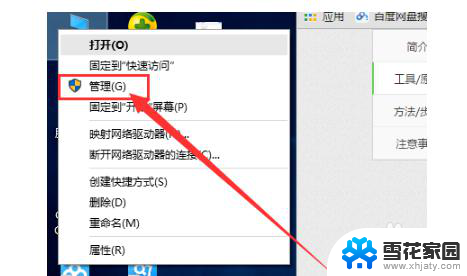
2.选择本地用户和组。
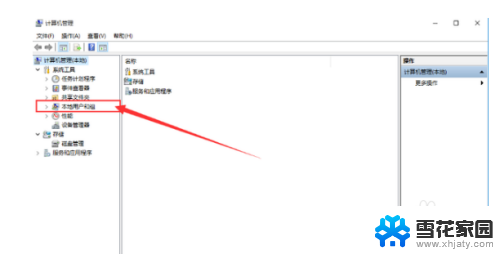
3.在右边的窗口上选择Administrator的用户。
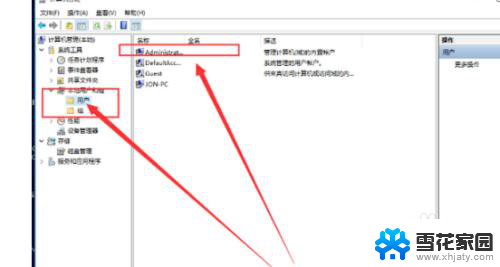
4.右击属性。
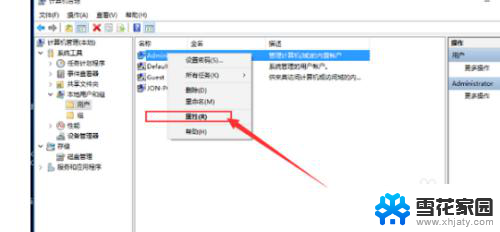
5.不勾选默认状态下该用户是禁止的。
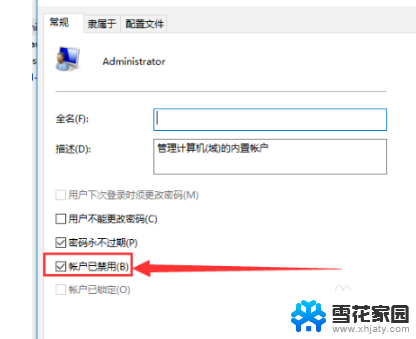
6.点击应用和确定就开了超级管理员账户了。
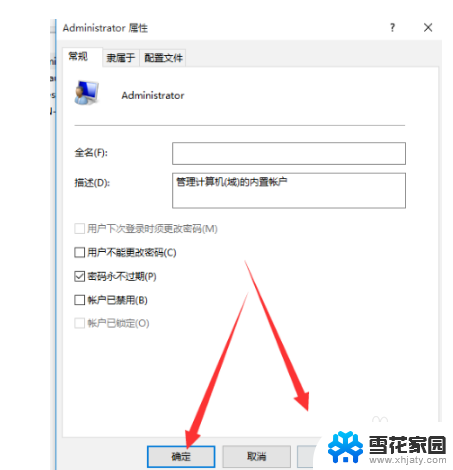
7.点击【开始】用户,选择【Administrator】。【登录】。
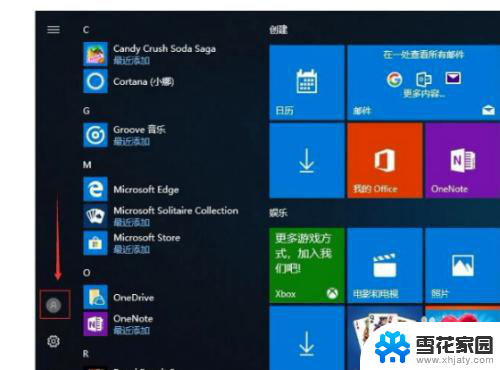
8.等待系统重新设置完成即可。
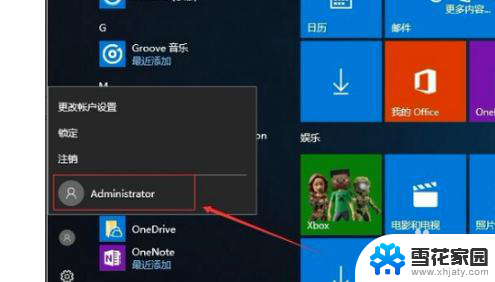
以上就是Win10重新设置管理员的全部内容,如果还有不明白的用户可以按照我的方法进行操作,希望这些能够帮助到大家。